索尼笔记本win7ghost系统重装的方法有哪些? 索尼笔记本win7ghost系统如何进行重装?
时间:2017-07-04 来源:互联网 浏览量:
今天给大家带来索尼笔记本win7ghost系统重装的方法有哪些?,索尼笔记本win7ghost系统如何进行重装?,,让您轻松解决问题。
经常有朋友问小编索尼笔记本win7ghost系统的安装方法是什么,其实这个方法是非常简单的啦,如果大家想要学习借鉴一下的话,小编当然义不容辞!下面就给大家带来索尼笔记本win7ghost系统重装教程吧,希望大家能够喜欢哦。
第一步:怎么重装系统呢?彻底关机后,按Assist键,根据提示选择进入bios,进入boot设置选项,选择光盘启动internal Optical disc 放第一行(U盘装系统把External Device放第一行)如下图,设置好后保存重启
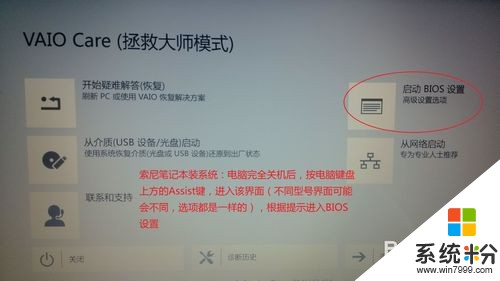
索尼笔记本win7ghost系统重装教程图一
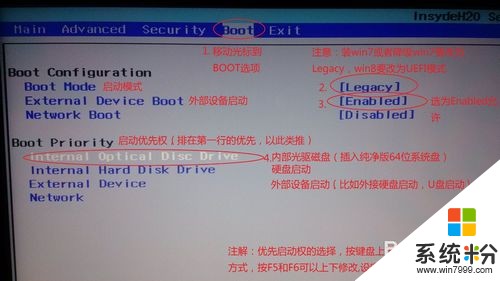
索尼笔记本win7ghost系统重装教程图二
第二步:会从光盘进入系统(有时候会在左上角出一行英文字母,******form DVD,出现这个直接按回车键即可),然后会自动引导,如图
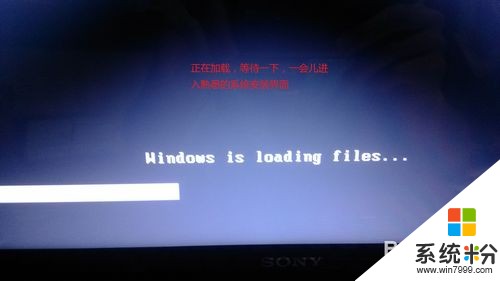
索尼笔记本win7ghost系统重装教程图三

索尼笔记本win7ghost系统重装教程图四
第三步:根据图片上的提示操作,建议系统装64位的纯净版,具体的旗舰版、企业版、家庭版,这个随便,因为32位的只能识别2.8G内存,4G或者4G以上内存的必须装64位的系统!!!
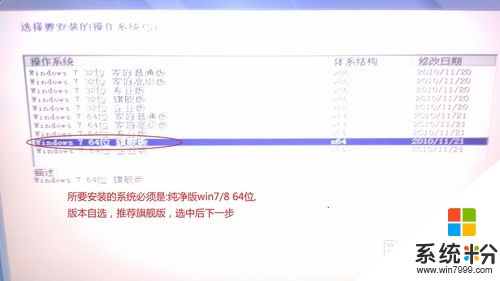
索尼笔记本win7ghost系统重装教程图五

索尼笔记本win7ghost系统重装教程图六

索尼笔记本win7ghost系统重装教程图七
第四步:警告:安装新系统会把之前的系统删除,包括系统的备份,所以索尼自带的一键恢复系统将不能使用,按照图片上提示操作。安装系统大概需要20-30分钟,耐心等待即可
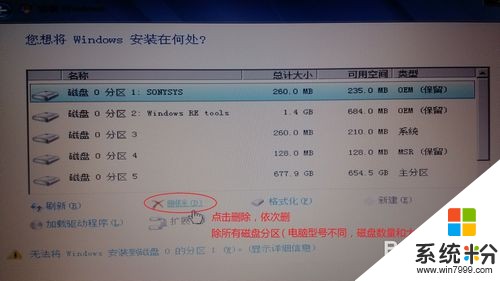
索尼笔记本win7ghost系统重装教程图八

索尼笔记本win7ghost系统重装教程图九

索尼笔记本win7ghost系统重装教程图十
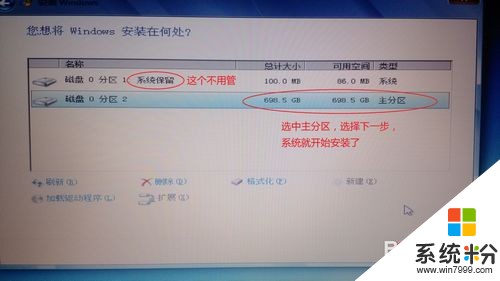
索尼笔记本win7ghost系统重装教程图十一

索尼笔记本win7ghost系统重装教程图十二
第五步:系统装好后,进入系统需要激活,激活下载win7激活工具即可,下载地址问百度,激活后系统就安装完成了,可以使用了
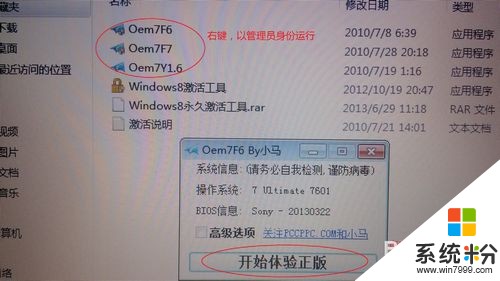
索尼笔记本win7ghost系统重装教程图十三
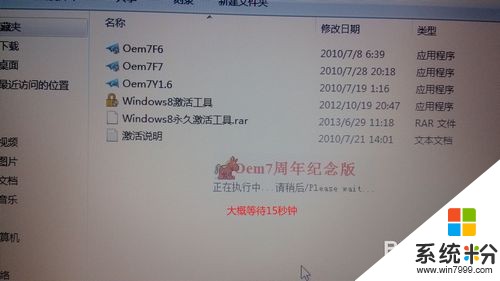
索尼笔记本win7ghost系统重装教程图十四
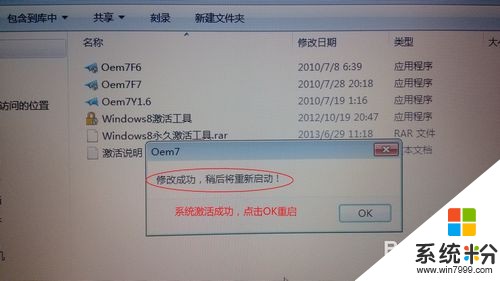
索尼笔记本win7ghost系统重装教程图十五

索尼笔记本win7ghost系统重装教程图十六
上面就是索尼笔记本win7ghost系统重装教程了,不知道大家掌握了没有呢?当然小编在最后还要提醒大家一句话,在重装电脑系统之前,一定要记得备份系统里的重要文件或者数据,因为重装系统的时候会格式化系统盘哦,文件丢失了有你哭的。
以上就是索尼笔记本win7ghost系统重装的方法有哪些?,索尼笔记本win7ghost系统如何进行重装?,教程,希望本文中能帮您解决问题。
相关教程
- ·惠普CQ42笔记本如何重装win7系统。 惠普CQ42笔记本重装win7系统的方法。
- ·宏基笔记本怎么重装Win7系统 宏基笔记本重装Win7系统的方法
- ·索尼CB17ECW如何重装w7系统【图文教程】
- ·华硕A550JK4200笔记本电脑U盘重装win7系统的方法有哪些 华硕A550JK4200笔记本电脑U盘如何重装win7系统
- ·Alienware M14x笔记本U盘重装系统win7的方法有哪些 Alienware M14x笔记本U盘如何重装系统win7
- ·索尼 SD27ECB怎么装win7系统|索尼装win7教程
- ·win7系统电脑开机黑屏 Windows7开机黑屏怎么办
- ·win7系统无线网卡搜索不到无线网络 Win7电脑无线信号消失怎么办
- ·win7原版密钥 win7正版永久激活密钥激活步骤
- ·win7屏幕密码 Win7设置开机锁屏密码的方法
Win7系统教程推荐
- 1 win7原版密钥 win7正版永久激活密钥激活步骤
- 2 win7屏幕密码 Win7设置开机锁屏密码的方法
- 3 win7 文件共享设置 Win7如何局域网共享文件
- 4鼠标左键变右键右键无法使用window7怎么办 鼠标左键变右键解决方法
- 5win7电脑前置耳机没声音怎么设置 win7前面板耳机没声音处理方法
- 6win7如何建立共享文件 Win7如何共享文件到其他设备
- 7win7屏幕录制快捷键 Win7自带的屏幕录制功能怎么使用
- 8w7系统搜索不到蓝牙设备 电脑蓝牙搜索不到其他设备
- 9电脑桌面上没有我的电脑图标怎么办 win7桌面图标不见了怎么恢复
- 10win7怎么调出wifi连接 Win7连接WiFi失败怎么办
Win7系统热门教程
- 1 win7宽带连接失败提示815代码的修复方法
- 2 高效工作必备 玩转win7十大组合快捷键
- 3 win7系统麦克风没声音的解决办法。如何处理win7系统麦克风没声音?
- 4win7cf怎么调全屏|win7cf全屏设置方法
- 5win7怎么进安全模式 win7系统如何进入安全模式图文
- 6正版win7旗舰版谷歌地球无法打开怎么办
- 7win7电脑拖动窗口有拖影该怎么去掉?
- 8win8使用打印机报错怎么办,win8打印机不能使用的解决
- 9笔记本win7怎么调整屏幕刷新率 笔记本win7调整屏幕刷新率有哪些方法
- 10Win7打开浏览器网页时出现蓝屏报错1000008E怎么解决? Win7打开浏览器网页时出现蓝屏报错1000008E解决的方法?
最新Win7教程
- 1 win7系统电脑开机黑屏 Windows7开机黑屏怎么办
- 2 win7系统无线网卡搜索不到无线网络 Win7电脑无线信号消失怎么办
- 3 win7原版密钥 win7正版永久激活密钥激活步骤
- 4win7屏幕密码 Win7设置开机锁屏密码的方法
- 5win7怎么硬盘分区 win7系统下如何对硬盘进行分区划分
- 6win7 文件共享设置 Win7如何局域网共享文件
- 7鼠标左键变右键右键无法使用window7怎么办 鼠标左键变右键解决方法
- 8windows7加密绿色 Windows7如何取消加密文件的绿色图标显示
- 9windows7操作特点 Windows 7的特点有哪些
- 10win7桌面东西都没有了 桌面文件丢失了怎么办
